Windows 10のコマンドプロンプトは比較されませんLinuxのターミナルへ。欠点を補うために、wgetやCygwinなどのツールをWindowsにインストールして、コマンドプロンプトをさらに活用できます。 Windows 10でwgetをインストールして使用する方法は次のとおりです。
Wgetをインストールする
Wgetは無料のツールですが、正しいダウンロードファイルは奇妙にトリッキーです。どのファイルをダウンロードするべきかを判断するのは困難であり、EXE用のより人気のあるミラーの1つはWindows 10でクラッシュすることで有名です。wgetをインストールするには、このファイルをSourceforgeからダウンロードします。
ファイルを抽出し、その中のEXEを実行します。インストールは非常に簡単です。 EULAを除き、他に何も変更しないでください。

Wgetを使用する
Windows 10でWgetを使用するには2つの方法があります。 これはコマンドラインツールであるため、GUIはありません。コマンドプロンプトからアクセスします。コマンドプロンプトから使用するには、環境変数として追加するか、Wgetアプリのあるディレクトリに手動で移動して、そこから使用できます。 2つ目の方法は、このツールを頻繁に使用する場合には便利ではありませんが、両方の方法を詳しく説明します。最適な方法を選択できます。
CD To Wget
これはあまり便利な方法ではありません。エクスプローラーを開き、次の場所に移動します。ここにWget.exeファイルがあります。本当に必要なのは、このファイルへのパスだけです。それをクリップボードにコピーします。
C:Program Files (x86)GnuWin32bin
次に、コマンドプロンプトを開き、次のコマンドを入力して上記の場所に移動します。
cd C:Program Files (x86)GnuWin32bin
このフォルダーに移動したら、wgetと入力して、その機能とスイッチを使用できます。
環境変数を追加する
Wgetをbinフォルダーに移動する必要があります。exeは、ツールを使用するたびに時間がかかります。ただし、環境変数として追加する場合は、任意のディレクトリからwgetと入力して使用できます。これを行うには管理者権限が必要です。
環境変数としてwgetを追加するには、ファイルエクスプローラーを開き、ロケーションバーに以下を貼り付けます。
Control PanelSystem and SecuritySystem
左側の列で、[システムの詳細設定]をクリックします。開いたウィンドウで、[環境変数]をクリックします。 [環境変数]ウィンドウで、上部のセクションで[パス]を選択し、[編集]をクリックします。
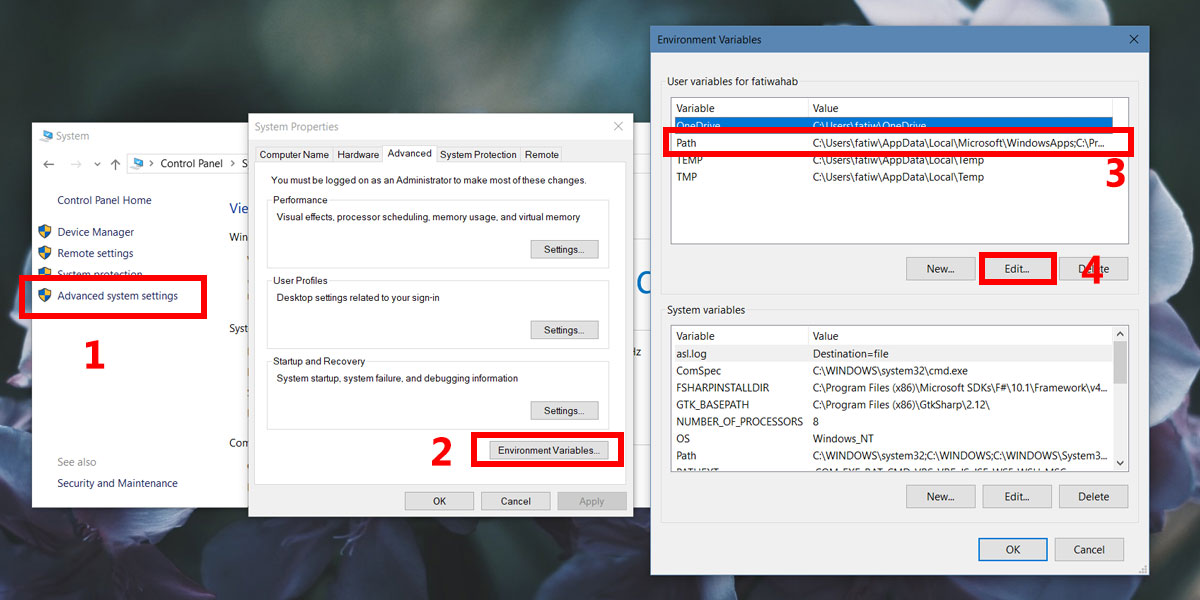
開いたウィンドウで、[新規]をクリックし、[参照]ボタンをクリックします。この場所を入力してください。
C:Program Files (x86)GnuWin32bin
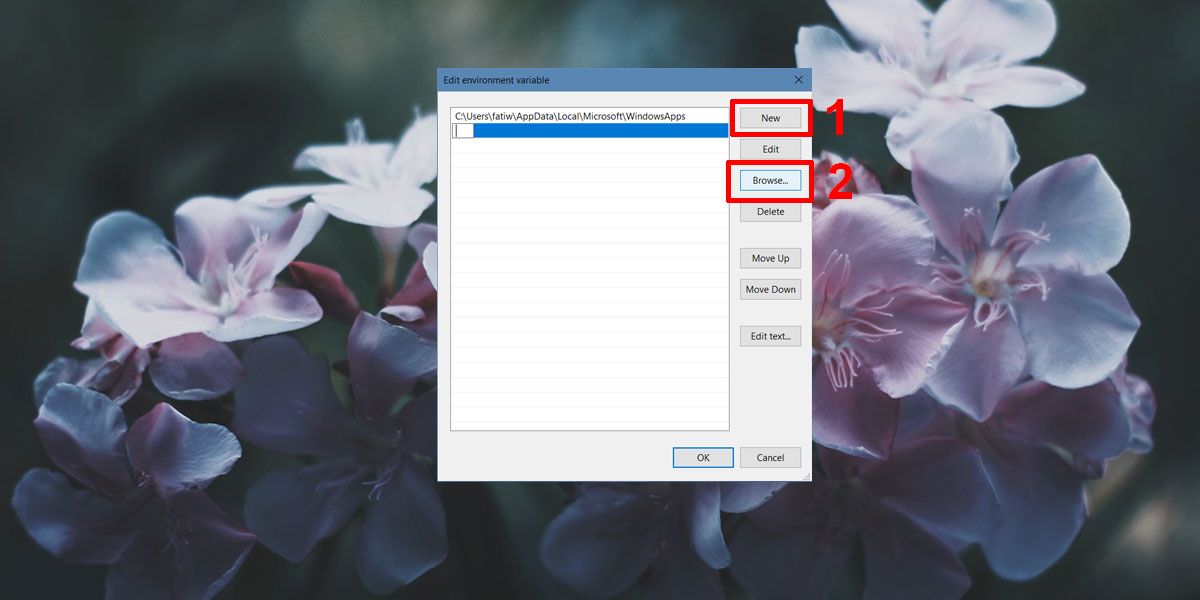
各ウィンドウで[OK]をクリックして終了します。
これで、コマンドプロンプトを開くと、現在のディレクトリ/フォルダーに関係なくwgetと入力できるようになり、このアプリにアクセスしてコマンドを使用できるようになります。
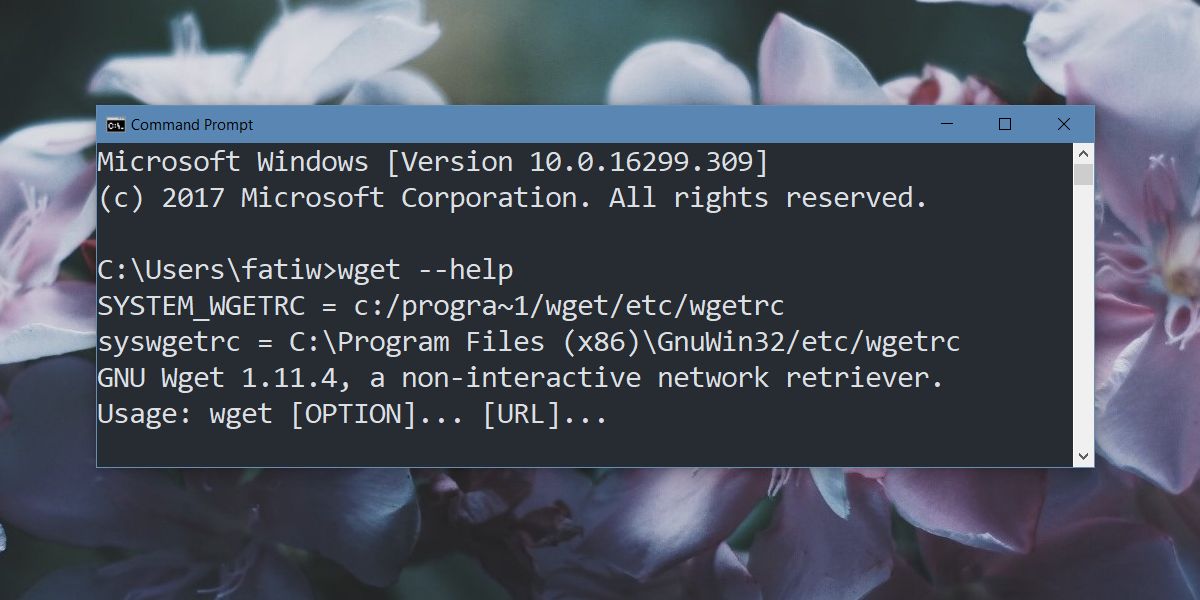








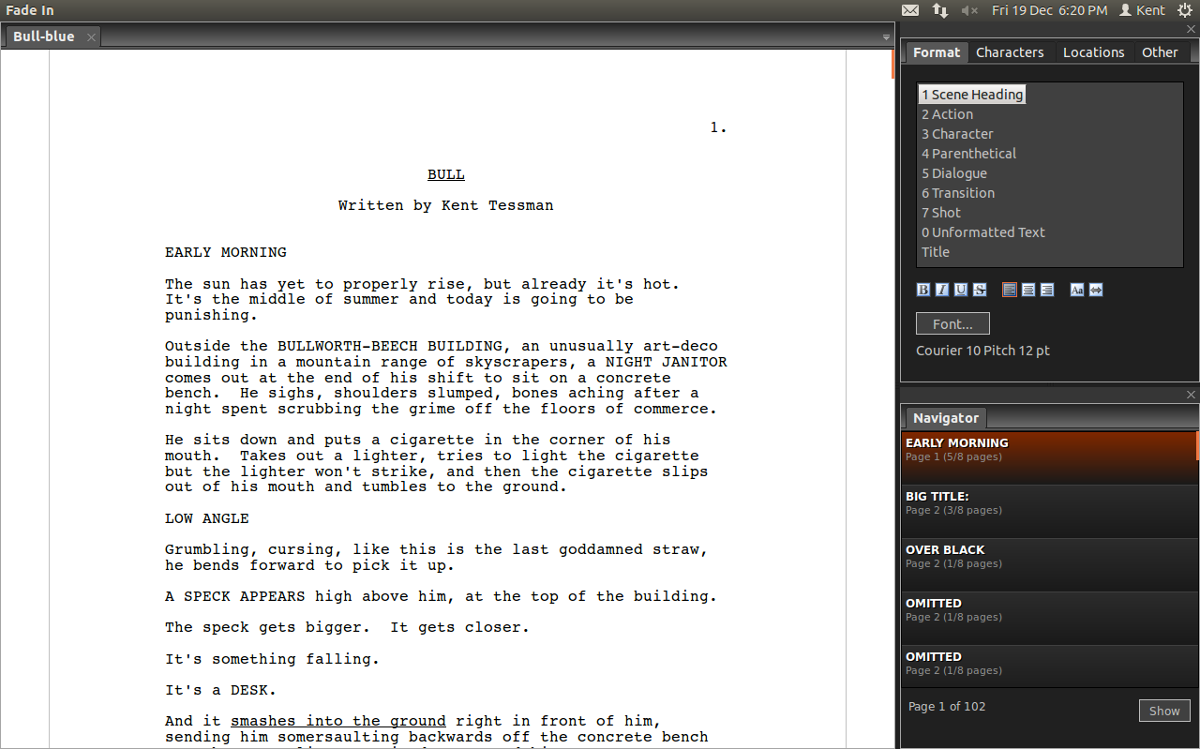




コメント